Los subtítulos son una característica útil y, a menudo, absolutamente necesaria para todas las plataformas de transmisión. Para los suscriptores de Netflix de nuestros lectores, el O.G. El servicio de transmisión es uno de esos proveedores de subtítulos para varios idiomas. Si alguien que miraba en su cuenta usó subtítulos para ver una película extranjera, puede que te confundas cuando vayas a ponerte al día Cosas extrañas y encuentre la acción cubierta por un texto amarillo innecesario. Afortunadamente, si no está seguro de cómo desactivar los subtítulos en Netflix, es un proceso relativamente simple. El único problema es que las instrucciones son diferentes. para cada dispositivo compatible con Netflix, pero lo tenemos cubierto.
Contenido
- Dispositivos Android
- iPhone y iPad
- Chromecast de Google
- Roku
- Apple TV
- Mac/PC
- Reproductor Blu-ray
- Playstation 4
- xbox uno
Afortunadamente, la mayoría de los dispositivos que admiten la aplicación de Netflix comparten la misma acción inicial: enciende la aplicación y elige la serie o película que desees. Si no tienes la aplicación de Netflix, visita la tienda de aplicaciones de tu dispositivo para descargarla gratis. Si su dispositivo no aparece aquí (incluimos los más populares), hay un guía detallada de Netflix, también.
Vídeos recomendados
Dispositivos Android

- Paso 1: Mientras se reproduce su programa o película, toque su pantalla.
- Paso 2: A Diálogo debe aparecer el icono. Cuando lo haga, selecciónalo.
- Paso 3: Aparecerán sus opciones de audio o subtítulos. Selecciona el apagado opción bajo subtítulos.
iPhone y iPad
- Paso 1: Mientras se reproduce su programa o película, toque su pantalla.
- Paso 2: Debería aparecer un icono de diálogo. Cuando lo haga, selecciónalo.
- Paso 3: Aparecerán sus opciones preferidas de audio o subtítulos. Selecciona el Apagado opción bajo subtítulos.
- Etapa 4: Toque en el X icono para continuar la reproducción.
Chromecast de Google
- Paso 1: Mientras se reproduce su programa o película, toque su pantalla.
- Paso 2: A Diálogo debe aparecer el icono. Cuando lo haga, pasa el cursor sobre él.
- Paso 3: Aparecerán sus opciones preferidas de audio o subtítulos. Selecciona el Apagado opción bajo subtítulos.
- Etapa 4: Grifo DE ACUERDO o el X icono para continuar la reproducción.
Roku
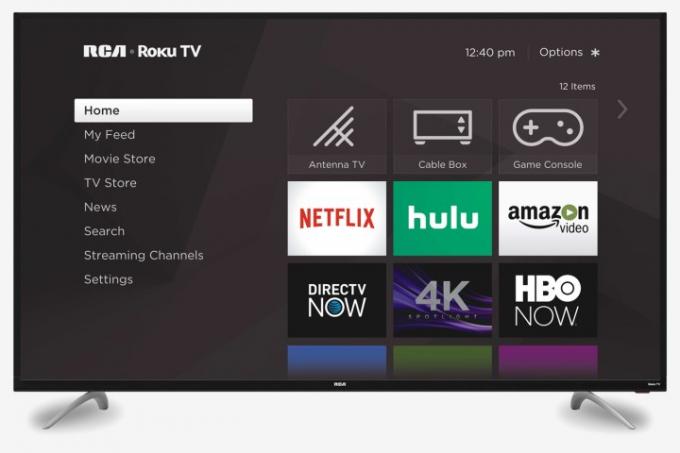
- Paso 1: Una vez que haya elegido un programa o una película para ver, seleccione Audio y subtítulos de la página de descripción.
- Paso 2: Elegir Apagado para subtítulos.
- Paso 3: Pulse el botón Atrás para salir de la página de descripción.
- Etapa 4: Golpear Jugar para comenzar su película o espectáculo.
Si tienes uno más nuevo Roku dispositivo, también puede desactivar los subtítulos mientras se reproduce su película o programa.
- Paso 1: Mientras se reproduce su programa o película, presione Arriba o Abajo en tu control remoto.
- Paso 2: Seleccionar Audio y subtítulos.
- Paso 3: Aparecerán sus opciones preferidas de audio o subtítulos. Selecciona el Apagado opción bajo subtítulos.
Apple TV
- Paso 1: Mientras se reproduce su programa o película, deslice hacia abajo en su control remoto. (para Apple TV 2 y 3, mantenga presionada la tecla Centro botón en su control remoto).
- Paso 2: Aparecerán sus opciones preferidas de audio o subtítulos. Selecciona el Apagado opción bajo subtítulos.
Mac/PC
-
Paso 1: Abre Netflix y elige un programa o una película para ver.
Paso 2: Mueva el mouse mientras se reproduce su programa o película.
Paso 3: A Diálogo icono debería aparecer. Selecciónalo.
Etapa 4: Aparecerán sus opciones preferidas de audio o subtítulos. Selecciona el Apagado opción bajo subtítulos.
Reproductor Blu-ray
Nota: Cientos de diferentes reproductores de Blu-ray existen en todos los hogares en este momento. Es posible que los siguientes pasos no tengan los mismos resultados para todos los dispositivos.
- Paso 1:presione el Abajo en su control remoto mientras se reproduce un video en su dispositivo.
- Paso 2: A Diálogo debería aparecer el icono. Resáltalo y tócalo.
- Paso 3: Luego aparecerán diferentes opciones de audio o subtítulos. Bajo subtítulos, Selecciona el Apagado opción para desactivar la característica.
Playstation 4
- Paso 1: Abra el menú del reproductor presionando el botón hacia abajo en su controlador PS4 mientras se reproduce su película o programa.
- Paso 2: Desplázate por tus opciones hasta que encuentres el menú de diálogo. Selecciónalo.
- Paso 3: En la pantalla que aparece, elige la opción "Desactivado" para "Subtítulos".
xbox uno
- Paso 1: Navegue a su menú en el reproductor manteniendo presionado el botón hacia abajo en su controlador Xbox One mientras se reproduce el video.
- Paso 2: Elija el menú de diálogo.
- Paso 3: Debajo de las opciones de audio y subtítulos, busque "Subtítulos" y cambie la palanca a "Desactivado".
Si, después de estos ajustes, aún ve subtítulos durante su programa o película, es posible que haya activado los subtítulos en la configuración de accesibilidad de su consola. Para desactivarlos, dirígete a la configuración principal de tu Xbox One. Elija el submenú "Facilidad de acceso" de la lista y luego ajuste el interruptor "Subtítulos ocultos" a "Desactivado".
Quiere deshabilitar los subtítulos en su otro servicios de transmisión? Aquí hay una guía paso a paso para desactivar los subtítulos para ambos Disney+ y HBO máximo.
Recomendaciones de los editores
- Las mejores películas para sentirse bien en Netflix en este momento
- Los mejores programas nuevos para transmitir en Netflix, Hulu, Max (HBO) y más
- 5 comedias en Netflix que son perfectas para ver en verano
- Los 10 programas de TV más populares en Netflix en este momento
- Las mejores películas familiares en Netflix ahora mismo
Mejora tu estilo de vidaDigital Trends ayuda a los lectores a mantenerse al tanto del vertiginoso mundo de la tecnología con las últimas noticias, reseñas divertidas de productos, editoriales perspicaces y adelantos únicos.



